状態表示
状態表示とは、ホムンクルスが文字通り「自分の状態」を表示することをさします。
Glenelgではユーザーが「移動」や「攻撃」以外の何らかの操作を行ったなら、GlenelgWatch の状態表示ウィンドウに何らかの表示が行われます。
逆にいえば、操作したつもりなのに何も表示がなされないならば、それはうまく操作がなされていなかったことになります。
また、一部の機能ではホムンクルスが自律判断した内容をユーザーに見せたいときがあります。それも GlenelgWatch に表示されます。
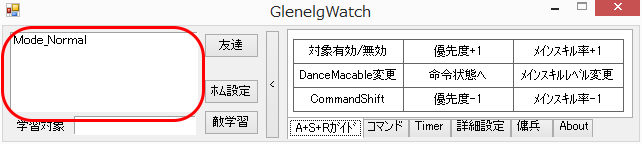
Glenelgでの「状態」
Glenelgでは、ホムンクルスの動きを大きく3つの状態でユーザーに見せています。
標準AIでも持っている「通常状態」「待機状態」の2つと、Glenelg独特の「命令待ち」状態です。Glenelgでは、ホムンクルスが上記3つのうちのどの状態になっているのか、常に状態表示ウィンドウに表示しています。
状態表示ウィンドウには、常時以下のいずれかが表示されています。
- Mode_Normal:通常状態
- Mode_Follow:待機状態
- Mode_Command:命令待ち状態 また、一部の命令を実行した場合にはこれ以外の更なる状態に変化することもあります。
通常状態
標準AIでの「通常状態」と同じ、ホムンクルスの基本となる状態です。
AIが新規起動された場合、基本的にこの状態です。
この状態では、ホムンクルスは周囲の状況を判断して自律的な移動・戦闘を行います。またユーザーはいくつかの命令操作(ALT+SHIFT+右クリック)を使って、敵の種類ごとの対処方法をホムに教えたり、友達登録をするなど、多くの基本的な操作も行えます。通常状態で実施できる操作は、基本的な操作方法に記載されています。
待機状態
標準AIでの「待機状態」と同じ、基本的には何もしない状態です。
標準AI同様、通常の状態からの「待機」操作(ALT+T か、ホム右クリックのメニューで「待機」)によって移行します。
通常状態への復帰も同じ操作で行えます。
また、ALT+右クリックでの「移動」「戦闘」指示でも通常状態へ復帰します。これについてはカスタマイズで「待機を維持」する設定もできます。
待機状態では、ホムンクルスはオーナーアルケミストから離れないように追従して歩く以外、一切自律的な動作をしません。
命令待ち状態
このAI独特の状態です。
アルケミストの周囲の地面いずれかを「ALT+SHIFT+右クリック」することで、このモードに移行します。
再度アルケミストの周囲の地面を「ALT_SHIFT+右クリック」するか、ALT+T操作で通常状態に戻ります。
命令待ち状態では、ホムンクルスは自衛戦闘以外は積極的な移動・戦闘は行いません。
ユーザー操作についても、前述の解除を行うまで、通常の移動や戦闘指示(ALT+右クリック類)は無視します。
その代わり、ユーザーは命令操作(ALT+SHIFT+右クリック)やチャットコマンドによって、ホムンクルスに更なる複雑な命令を指示することができます。
命令待ち状態で行える操作は、以下のページに記載されています。